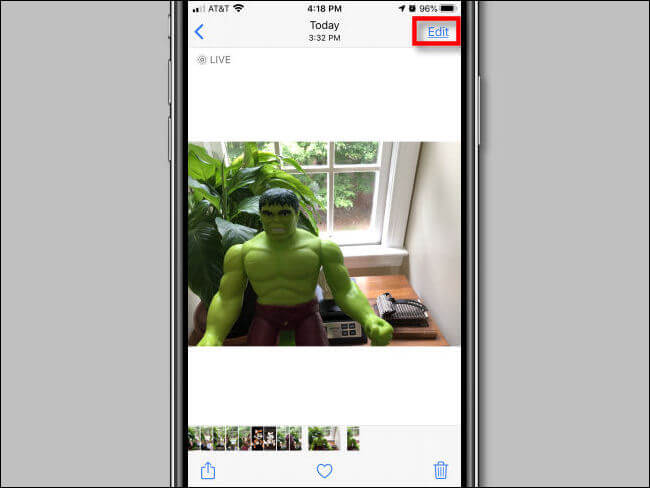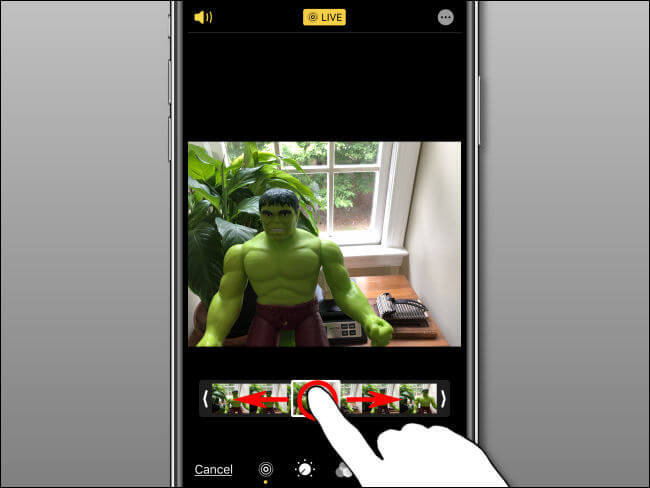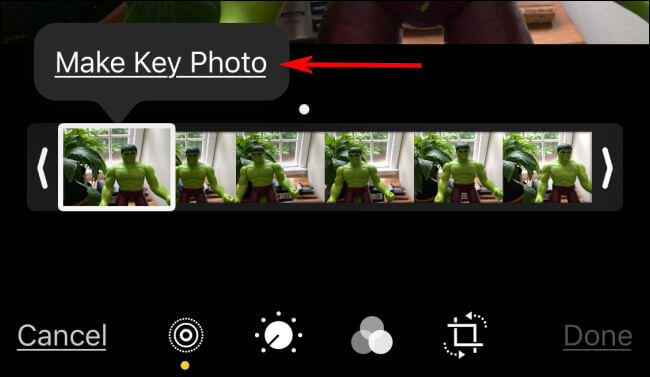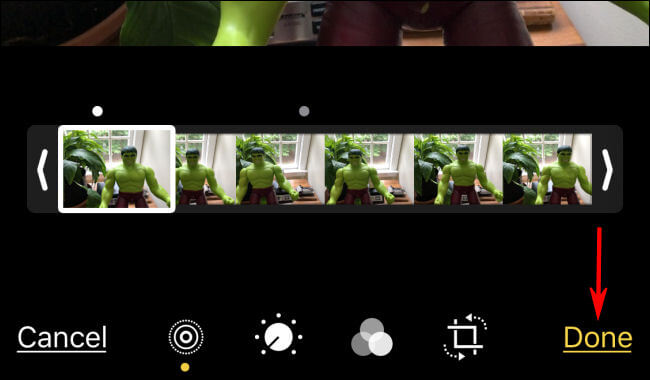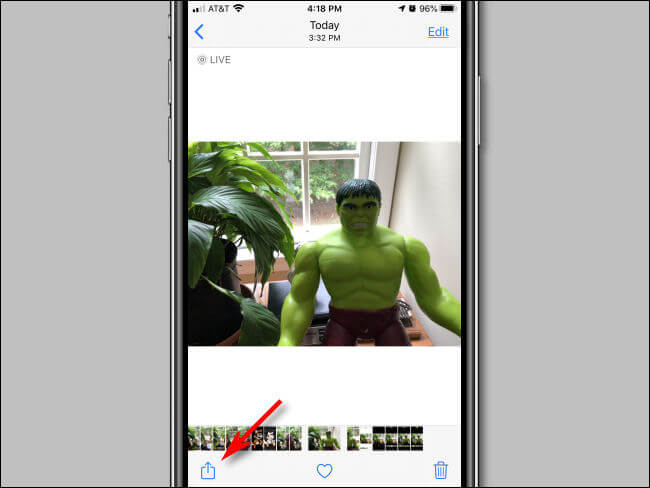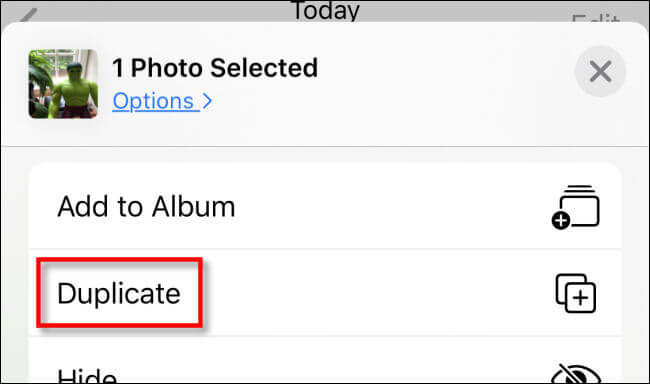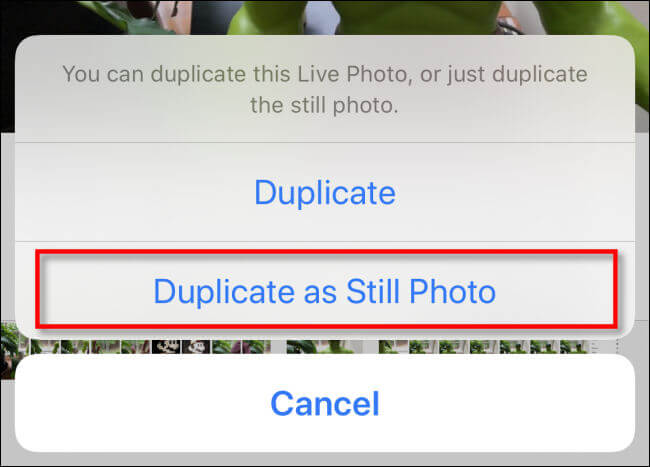ضبط تصاویر زنده در گوشیهای شرکت اپل همانند ضمیمه کردن یک ویدیوی کوتاه به یک تصویر ایستا است. با استخراج تصاویر ایستا از تصاویر زنده در گوشیهای آیفون میتوانید تغییراتی را در تصاویر خود اعمال کنید. در ادامه نیز به شیوه انجام این کار میپردازیم.
ابتدا باید اپلیکیشن Photos را باز کنید. در ادامه باید تصاویر موردنظر خود را جهت ویرایش پیدا کرده و سپس آن را لمس کنید (جهت مشاهده جزئیات بیشتر). حال باید کلید “Edit” را در گوشه بالا سمت راست نمایشگر، لمس کنید.
در صفحه Edit باید آیکون “Live Photo” را در نزدیکیهای پایین نمایشگر، انتخاب کنید. آیکون Live Photo شبیه به سه دایره متحدالمرکز است.
در ادامه یک نوار فیلم در زیر تصویر موردنظر ظاهر میشود. در اینجا باید انگشت خود را بر روی این نوار کشیده تا سرانجام بتوانید تصویر موردنظر خود جهت استخراج را پیدا کنید. در حقیقت شما این تصویر را بهعنوان تصویر کلیدی (Key Photo) برمیگزینید (همان تصویری که در هنگام کار با اپلیکیشن Photos، نماینده تصویر زنده شما خواهد بود).
پس از اینکه انگشت خود را از روی نوار فیلم برداشتید، حبابی ظاهر شده که عبارت “Make Key Photo” را به شما نشان میدهد. بر روی این حباب ضربه بزنید.
حال بدین ترتیب تصویر کلیدی شما انتخاب میشود. در ادامه جهت خروج از صفحه Edit، باید کلید “Done” را لمس کنید.
در ادامه اگر به اپلیکیشن Photos بازگشته و تصویر خود را مشاهده کنید، میبینید که تصویر موجود در نمای جزئیات، به فریم انتخاب شده شما تغییر یافته است.
جهت استخراج تصاویر ایستا از تصاویر زنده در گوشیهای آیفون (بدون دستکاری کردن تصویر زنده اصلی)، باید ابتدا فایل اصلی را تکثیر کنید. جهت انجام این کار باید کلید “Share” را لمس کنید (این کلید، ظاهری شبیه به یک مربع به همراه یک فلش خروجی از آن دارد).
در منوی بهاشتراکگذاری، به پایین رفته و سپس گزینه “Duplicate” را برگزینید.
در ادامه، کادری در مقابل شما ظاهر شده و از شما میپرسد که آیا قصد تکثیر بهعنوان یک تصویر زنده (گزینه اول) را دارید؟ یا یک تصویر ایستا (گزینه دوم)؟ در اینجا باید گزینه “Duplicate As Still Photo” را برگزینید.
پس از این اقدام، یک کپی از تصویر کلیدی انتخاب شده توسط شما، در کنار تصویر زنده اصلی (در کتابخانه اپلیکیشن Photos) قرار داده میشود. حال میتوانید تصویر موردنظر خود را به شیوه دلخواه مورد استفاده قرار دهید.
در آینده اگر خواستید، میتوانید تصویر زنده خود را به حالت اول بازگردانید. در اینجا نیز باید مجددا بر روی “Edit” ضربه زده و سپس گزینه “Revert” را انتخاب کنید. بدین ترتیب، فریم کلیدی اولیه بازگشته و بدین ترتیب تصویر زنده شما نیز به تنظیمات اصلی خود بازمیگردد.
نکتهای که در این زمینه باید در نظر داشت، این است که وضوح تصویر ایستای استخراج شده، به اندازه تصاویر عادی بالا نیست. این موضوع نیز بدین دلیل است که شما در حقیقت یک فریم ایستا را از یک ویدیو استخراج میکنید و دستگاههای اپل نیز فریم ویدیوهای خود را در وضوحی پایینتر از تصاویر، ضبط میکنند.